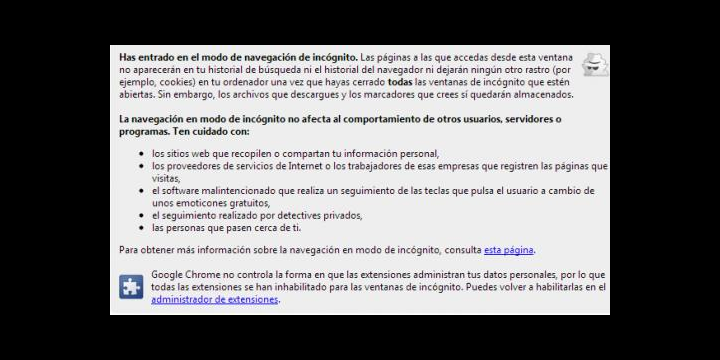Chrome, el navegador de Google y uno de los más utilizados en el mundo, tiene la posibilidad de abrir pestañas y ventanas en modo icógnito. Este modo permite abrir páginas webs y que cuando las cerremos no dejemos rastro de navegación, por tanto no se guardan ningún tipo.
Para acceder a ese modo incógnito tenemos que pulsar la combinación de teclas Ctrl + Shift + N. Pero si lo que queremos es abrir este modo inmediatamente después de iniciar Chrome, vamos a mostraros cómo abrir Chrome en modo incógnito al inicio.
🎮 ¡Domina cada partida con los nuevos routers gaming Wi-Fi 7 de TP-Link!
La nueva gama Archer GE230, GE550 y GE800: potencia, velocidad y estabilidad para los gamers más exigentes. ⚡️
🚀 Wi-Fi 7 de última generación para un rendimiento extremo y mínima latencia, incluso en las batallas online más intensas.
🎯 Panel de juegos con monitoreo en tiempo real: controla el ping, el ancho de banda y el tráfico a través de la App TP-Link Tether o la interfaz web.
🕹️ Prioriza el tráfico de tus juegos (QoS) y olvídate del lag: reduce la latencia interna hasta un 54 % (DPI) y la externa hasta un 35 % (WTFast GPN) para una conexión siempre fluida y estable.
🔗 Explora la nueva gama Routers Gaming de TP-Link
🟢 Ofrecido por TP-Link España
Tenemos que seguir los siguientes pasos:
- Una vez que tengamos el acceso directo de Google Chrome en el escritorio, abrimos las propiedades del programa.
- Una vez dentro, vamos a la pestaña “Acceso directo” y en la opción “Destino” dejamos lo que está escrito y al final añadimos –incognito.
- Aceptamos cambios y salimos de la ventana propiedades.
Con este sencillo paso podemos abrir Chrome directamente en incógnito, muy útil si quieres que no sepan que sitios visitas y sobretodo si no quieres dejar rastro de lo que haces. Si quieres puedes desactivar esta opción quitando la palabra que añadimos antes.
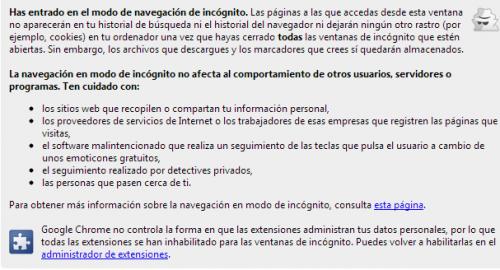
- Ver Comentarios